苹果电脑怎么新建文本文档 Mac电脑如何新建文本文档
更新时间:2023-10-25 09:49:13作者:jiang
苹果电脑怎么新建文本文档,在Mac电脑上,新建文本文档是一个基本的操作,它可以帮助我们快速创建一个空白的文档,方便我们进行文字编辑和记录,在苹果电脑上,新建文本文档有多种方式可以实现。最常见的方法是通过Finder菜单栏的文件选项,然后选择新建文件夹功能。在弹出的菜单中,我们可以选择文本文档选项,然后输入文件名并保存即可。我们还可以通过桌面上的右键菜单来直接选择新建文本文档选项,实现快速创建。不管是哪种方式,新建文本文档都是Mac电脑上非常简便的操作,让我们能够更加高效地进行文本编辑和记录。
步骤如下:
1点击“访达”,打开“应用程序”。选择并启动“文本编辑”,然后在编辑区域输入内容。 2点击菜单栏中的“格式”——“制作纯文本”——“好”,文件会自动转换为纯文本。
2点击菜单栏中的“格式”——“制作纯文本”——“好”,文件会自动转换为纯文本。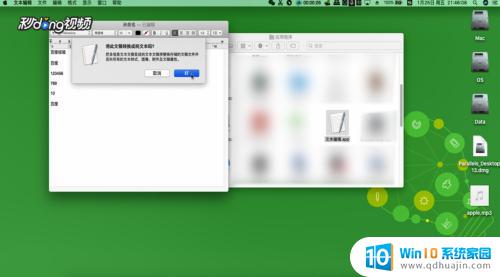 3点击一下输入文字的区域,点击保存的“位置”。设置好名称,然后点击“存储”,所选位置则多了txt文件。
3点击一下输入文字的区域,点击保存的“位置”。设置好名称,然后点击“存储”,所选位置则多了txt文件。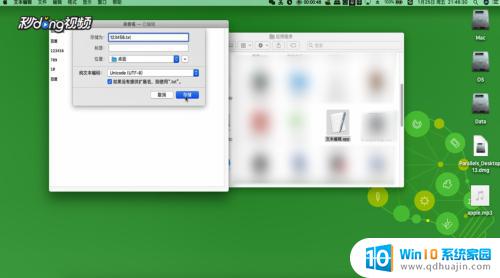
以上就是苹果电脑新建文本文档的全部内容,如果你遇到了相同问题,可参考本文中介绍的步骤进行修复,希望这篇文章对你有所帮助。
苹果电脑怎么新建文本文档 Mac电脑如何新建文本文档相关教程
热门推荐
电脑教程推荐
win10系统推荐
- 1 萝卜家园ghost win10 64位家庭版镜像下载v2023.04
- 2 技术员联盟ghost win10 32位旗舰安装版下载v2023.04
- 3 深度技术ghost win10 64位官方免激活版下载v2023.04
- 4 番茄花园ghost win10 32位稳定安全版本下载v2023.04
- 5 戴尔笔记本ghost win10 64位原版精简版下载v2023.04
- 6 深度极速ghost win10 64位永久激活正式版下载v2023.04
- 7 惠普笔记本ghost win10 64位稳定家庭版下载v2023.04
- 8 电脑公司ghost win10 32位稳定原版下载v2023.04
- 9 番茄花园ghost win10 64位官方正式版下载v2023.04
- 10 风林火山ghost win10 64位免费专业版下载v2023.04